Wenn Sie in Microsoft Excel mit Zahlen arbeiten, ist es sehr wahrscheinlich, dass Sie regelmäßig prozentuale Änderungen berechnen müssen. Glücklicherweise bietet Excel mehrere Formeln und Techniken, mit denen Sie die prozentuale Änderung oder die Differenz zwischen zwei Zahlen oder Zellen einfach berechnen können. Wir werden sie in diesem Tutorial vorstellen.
Die prozentuale Änderung, auch prozentuale Variation oder Differenz genannt, wird verwendet, um die Differenz zwischen zwei Werten anzuzeigen. Mit anderen Worten: Die prozentuale Veränderung gibt an, um wie viel Prozent sich etwas im Vergleich zu seinem vorherigen Wert erhöht oder verringert hat.
Sie können damit beispielsweise den prozentualen Anstieg oder Rückgang der Schülerzahl einer Schule zwischen dem letzten Jahr und diesem Jahr ermitteln, oder der Preisunterschied eines Produkts im Vergleich zum Vormonat oder die Anzahl der Website-Besucher vor und nach der Umsetzung einer Marketingkampagne, usw.
In diesem Artikel zeige ich Ihnen, wie Sie die prozentuale Änderung zwischen zwei Zahlen in Excel berechnen und wie Sie die prozentuale Änderung zählen, wenn Sie negative oder Nullwerte haben.
-
Finden Sie die prozentuale Änderung in Excel.
- Formel 1.
- Formel 2.
- Formatieren des prozentualen Ergebnisses (Dezimalstellen, Farbe).
- Finden Sie die prozentuale Änderung bei negativen Werten.
- Arbeiten mit Prozentänderungs- und Nullwerten.
- Zählen Sie die prozentuale Änderung zwischen Zellen in derselben Spalte.
- Finden Sie die prozentuale Änderung einer Referenzzahl/eines Referenzwerts.
So zählen Sie die prozentuale Zunahme oder Abnahme in Microsoft Excel.
Die prozentuale Änderung zwischen zwei Zahlen in Excel zu ermitteln ist nicht schwierig und kann mithilfe einer der folgenden zwei (2) Formeln durchgeführt werden:
- =(neuer_Wert–alter_Wert)/alter_Wert
- =(neuer_Wert/alter_Wert)–1
Wo:
● neuer Wert: bezieht sich auf den aktuellsten oder letzten Wert der beiden verglichenen Zahlen.
● alter_Wert: ist der Anfangswert zwischen den beiden verglichenen Zahlen, um die prozentuale Änderung zu berechnen.
Beispiel: Angenommen, Sie möchten wissen, um wie viel Prozent (in Prozent) der Preis einer Produktliste seit dem Vormonat gestiegen oder gefallen ist. Um diese Aufgabe abzuschließen, müssen Sie die prozentuale Änderung jedes Produkts zwischen seinem aktuellen Preis (neuer_Wert) und seinem vorherigen Preis (alter_Wert) berechnen.
1. Öffnen Sie eine neue Tabelle in Excel.
2. Geben Sie Ihre Spaltenüberschriften wie folgt in die Zellen der ersten Zeile ein:*
- In der ersten Spalte der Zelle A1 Typ "Artikel" für die Produktbeschreibung.
- In der zweiten Spalte der Zelle B1 Typ "Preis des letzten Monats" ("alter_Wert").
- Geben Sie in die dritte Spalte in Zelle C1 ein:Preis für diesen Monat" (neuer Wert")
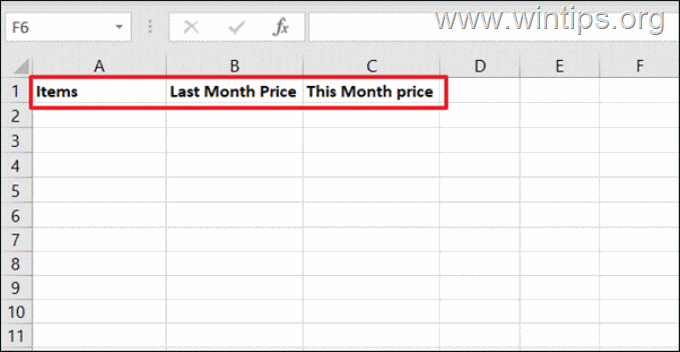
3. Geben Sie nun unter jeder Überschrift die relevanten Informationen ein (d. h. die Beschreibung des Produkts, den Preis des Vormonats und den Preis des aktuellen Monats).
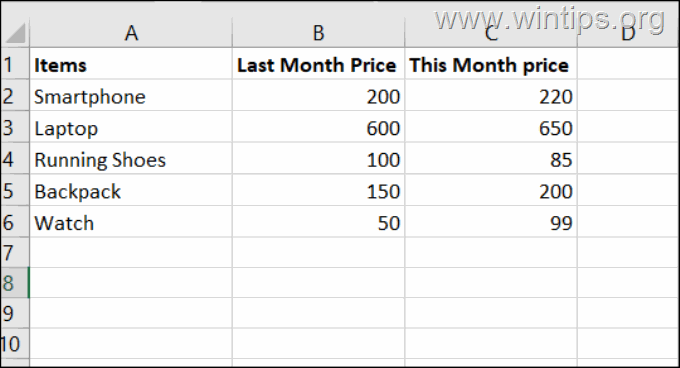
4.Optional: Nachdem Sie die Preise der Produkte eingegeben haben, können Sie bei Bedarf die Art der Währung (z. B. Dollar ($), Euro (€) usw.) wie folgt angeben:
Klicken Sie auf einen der Buchstaben der Spalten mit den Preisen (z. B. „B“) und dann in die Heim Klicken Sie auf die Registerkarte Pfeil neben dem Dollar $ und wählen Sie das Währungsformat [z.B. „$ Englisch (Vereinigte Staaten)].
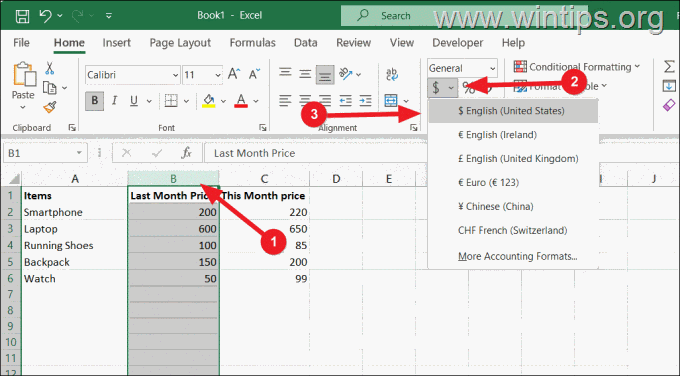
5. Dann wird in der ersten Zelle der ersten leeren Spalte (z. B. „D1" in diesem Beispiel), geben Sie " einProzentuale Veränderung".
6. Verwenden Sie nun eine der beiden (2) folgenden Methoden/Formeln, um die prozentuale Änderung zu ermitteln.
Methode A. Berechnen Sie die prozentuale Änderung mit: =(neuer_Wert–alter_Wert)/alter_Wert"
Um den Prozentsatz in unserem Beispiel mit der Formel zu zählen:
=(neuer_Wert–alter_Wert)/alter_Wert
A. Wählen Sie die erste leere Zelle unter „Prozentuale Veränderung" (z. B. die Zelle "D2), Typ das untere Formel und drücke Eingeben (oder klicken Sie in eine leere Zelle). *
=(C2-B2)/B2
* Notiz: Hier ist der alte Wert (B2) wird vom neuen Wert (C2) und das Ergebnis wird durch den alten Wert dividiert (B2).

B. Nachdem Sie die Eingabetaste gedrückt haben, erfolgt die prozentuale Änderung wie unten gezeigt in Dezimalwerten. Um das Ergebnis in das Prozentformat zu ändern, wählen Sie die Zelle aus D2 und klicken Sie auf Prozentstil Taste (%) im Nummer Gruppe.
* Notiz: Sie können sich auch bewerben Prozentsatz Formatieren Sie die Ergebniszelle, bevor Sie die Formel eingeben.
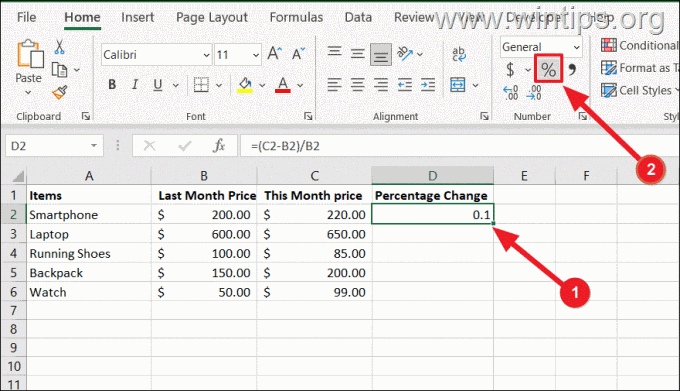
C. Jetzt haben Sie die prozentuale Änderung zwischen den beiden Werten in den Zellen B2 & C2, in der Zelle D2 welches ist 10%.
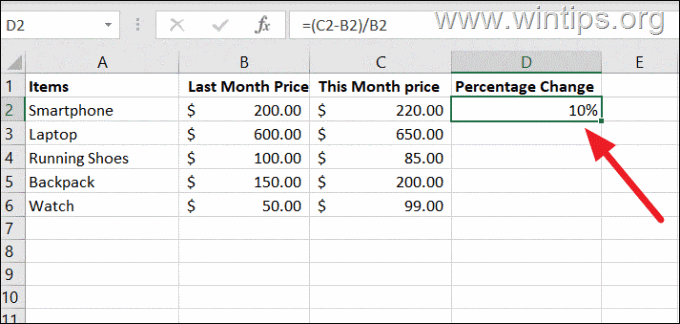
6. Nachdem wir die prozentuale Änderung für das erste Produkt (z. B. „das „Smartphone“ in diesem Beispiel“) berechnet haben, können wir dieselbe Formel anwenden, um die prozentuale Änderung für alle anderen Artikel anzuzeigen. Das zu tun:
Klicken Und ziehen Die Füllgriff (das kleine grüne Quadrat in der unteren rechten Ecke der Formelzelle) nach unten, um die Formel über die Zellen zu kopieren, die Sie füllen möchten.
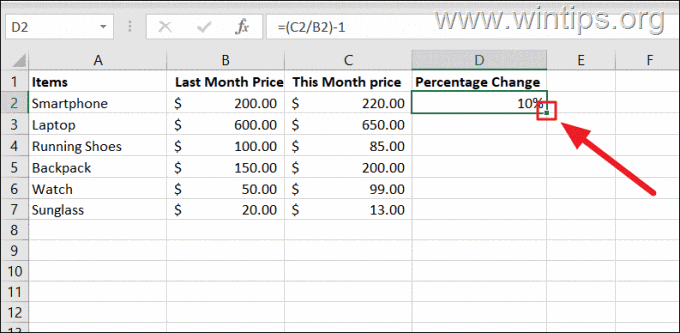

Methode B. Berechnung der prozentualen Änderung mit: =(neuer_Wert/alter_Wert)–1"
Die zweite Methode, um die prozentuale Änderung in Excel herauszufinden, ist die Verwendung der Formel:
=(neuer_Wert/alter_Wert)–1
z.B. Um die prozentuale Änderung zwischen den beiden Werten in Zellen zu ermitteln B2 Und C2, Geben Sie die folgende Formel ein:
=(C2/B2)-1
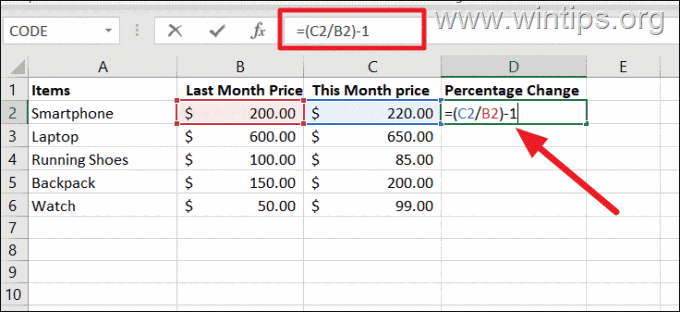
Wie Sie sehen, kann die zweite Formel das gleiche Ergebnis liefern wie die erste Formel. Kopieren Sie die Formel für alle Produkte in die restlichen Zellen unten und fertig!
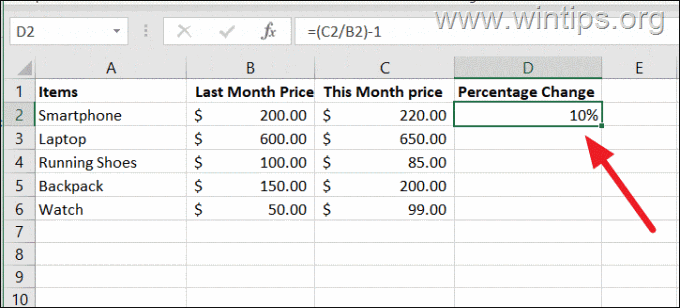
So formatieren Sie Dezimalstellen und die Farbe des Ergebnisprozentsatzes.
Wie Sie in unserem Beispiel sehen werden, wird das prozentuale Ergebnis ohne Nachkommastellen und bei einer prozentualen Abnahme mit negativem Vorzeichen angezeigt.
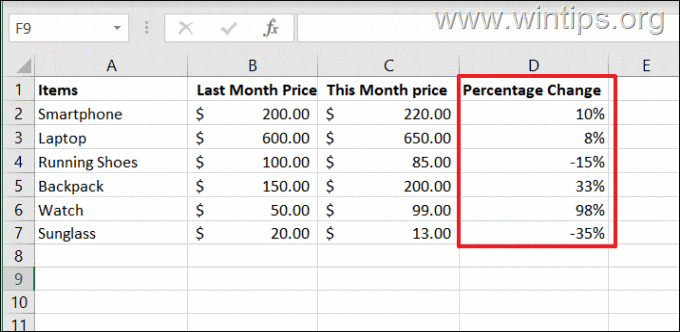
Wenn Sie die genaue prozentuale Zunahme oder Abnahme (d. h. mit Dezimalstellen) anzeigen und formatieren möchten, z. B. Die Geben Sie negative Prozentsätze in einer anderen Farbe (z. B. Rot) ein, damit Sie den Unterschied leicht erkennen können Folgendes:
1. Wählen Sie dann alle Zellen mit der prozentualen Änderung aus Rechtsklick und auswählen Zellen formatieren aus dem Kontextmenü.
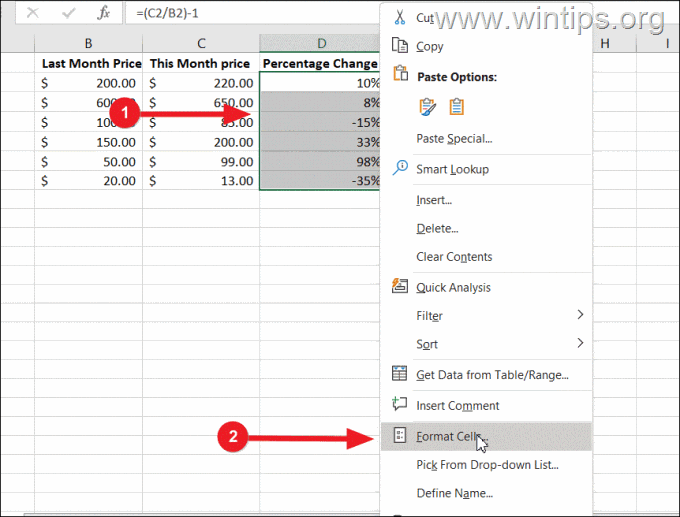
2. Klicken Sie im Fenster „Zellen formatieren“ auf Brauch Option im linken Menü, geben Sie den folgenden Code ein Typ: Textfeld und klicken Sie OK. *
0,00 %;[Rot]-0,00 %
* Anmerkungen:
1. Wenn Sie das verwenden Komma (,) als Dezimalzeichen, ersetzen Die Punkt (.) mit dem Komma (,). z.B.: "0,00 %;[Rot]-0,00 %"
2. Um die positive prozentuale Änderung z. B. zu formatieren "Grün„Farbe und das Negative mit“Rot" Typ: "[Grün]0,00 %;[Rot]-0,00 %“
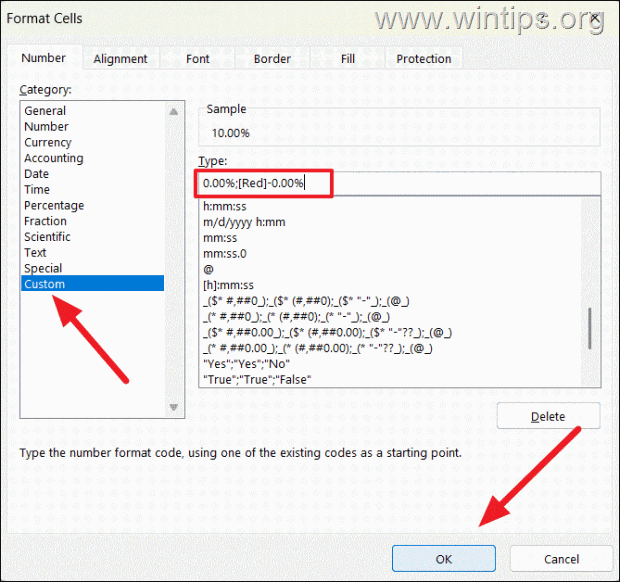
3. Dadurch werden alle abnehmenden prozentualen Änderungen in roter Farbe formatiert und außerdem zwei (2) Dezimalstellen für genaue Prozentsätze angezeigt.
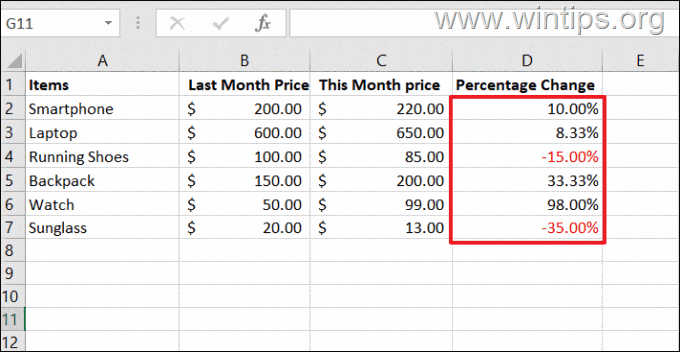
So berechnen Sie die prozentuale Änderung bei negativen Werten.
Wenn Ihre Werte einige negative Zahlen enthalten, liefert die reguläre Prozentdifferenzformel möglicherweise nicht das richtige Ergebnis. Genauer:
● Wenn beide alt Und neue Werte Sind Negativ oder positivkönnen Sie die Prozentformeln problemlos verwenden.
● Wenn die alter Wert ist positiv und das Der neue Wert ist negativ, können Sie auch die angegebenen Prozentformeln verwenden, um die richtige Antwort zu erhalten.
● Aber wenn die Der alte Wert ist negativ und das Der neue Wert ist positiv, die Prozentformel liefert ein falsches Ergebnis, wie Sie an den Zellen sehen können.C4" & "C7" im Screenshot unten.
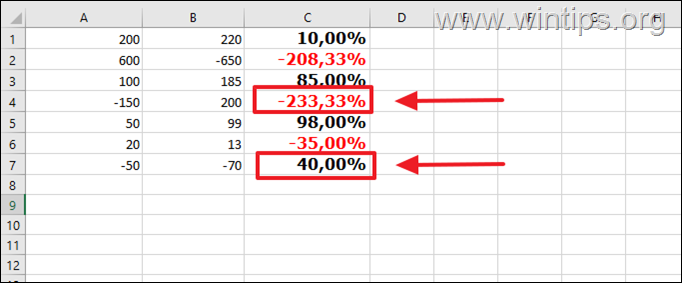
Um dieses Problem zu beheben, fügen Sie das „ABS" Funktion, um den Nenner in eine positive Zahl umzuwandeln, indem Sie diese Formel verwenden und auf alle Prozentzellen anwenden:
=(neuer_Wert – alter_Wert) / ABS(alter_Wert)
* Notiz: Dadurch wird sichergestellt, dass die Formel korrekt funktioniert, unabhängig davon, welcher Wert eine negative Zahl ist.
z.B. In unserem Beispiel lautet die Formel: "=(B1-A1)/ABS(A1)"
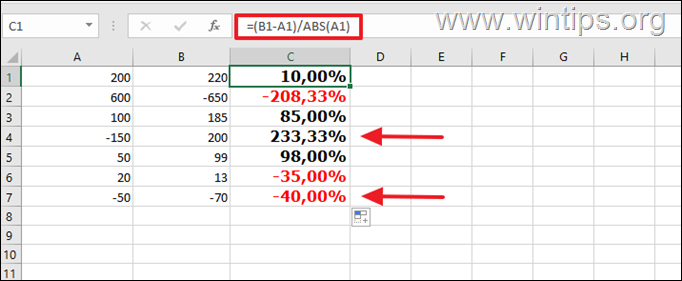
So ermitteln Sie die prozentuale Änderung bei Werten mit Null(en)
Wenn Ihre Zellen im alten oder neuen Wert Nullwerte enthalten, kann es sein, dass ein Fehler auftritt #DIV/0! Fehlermeldung. Dies liegt daran, dass man in der Mathematik keine Zahl durch Null dividieren kann.
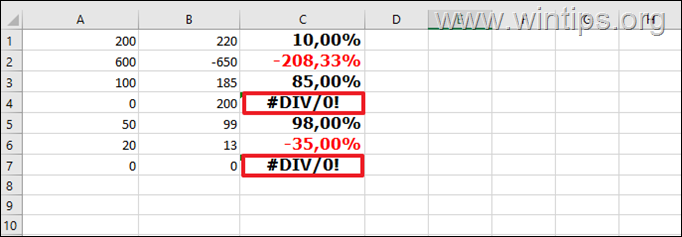
Um dieses Problem zu beheben, können Sie das „IFERROR" Funktion in Ihrer Excel-Formel. Wenn also in der Prozentänderungsformel ein Fehler auftritt (z. B. der Fehler „#DIV/0!“), wird „0%" infolge:*
=IFERROR((neuer_Wert – alter_Wert) / ABS(alter_Wert),0)
* Notiz: Wenn Sie das Komma (,) als Dezimalzeichen verwenden, ersetzen das Komma“,„in der Formel mit einem Semikolon“;" und verwenden Sie die folgende Formel:
=IFERROR((neuer_Wert – alter_Wert) / ABS(alter_Wert);0)
z.B. In unserem Beispiel (wo wir das Komma (,) als Dezimalzeichen verwenden) lautet die Formel: „=IFERROR((B1-A1)/ABS(A1);0)“
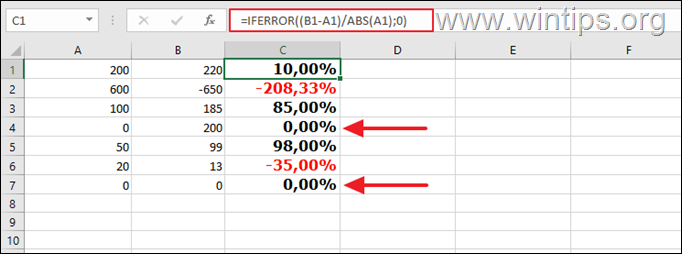
So berechnen Sie die prozentuale Änderung zwischen Zellen derselben Spalte.
Die Methode zum Messen der prozentualen Änderung zwischen Zellen in derselben Spalte ist fast die gleiche wie oben für die Messung der prozentualen Änderung zwischen Zellen in derselben Zeile beschrieben.
Beispiel: Zur Berechnung der prozentualen Steigerung oder Senkung Ihres Gewinns von Monat zu Monat.
1. Öffnen Sie ein leeres Excel-Dokument und geben Sie z.B. ein: die Monate und ihr Gewinn.
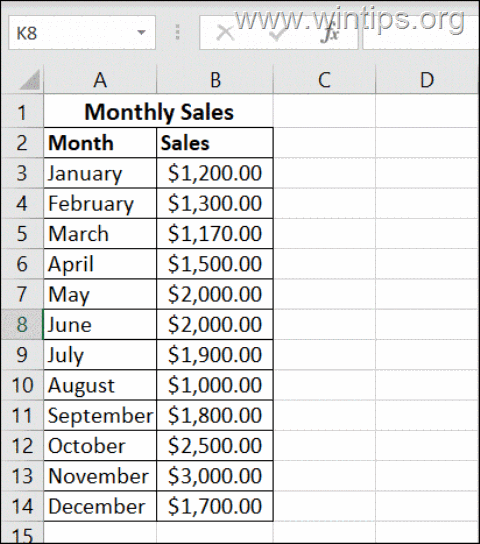
2. Wählen Sie dann eine leere Zelle aus, in der Sie die prozentuale Veränderung zwischen den ersten beiden Monaten anzeigen möchten (z. B. das „C3" in diesem Beispiel) und geben Sie diese Formel ein, um die prozentuale Änderung zwischen den ersten beiden Monaten (Januar und Februar) zu zählen: *
=(B4-B3)/B3
* Wo:B4 = der Verdienst des zweiten Monats, Und B3 = der Verdienst des ersten Monats.
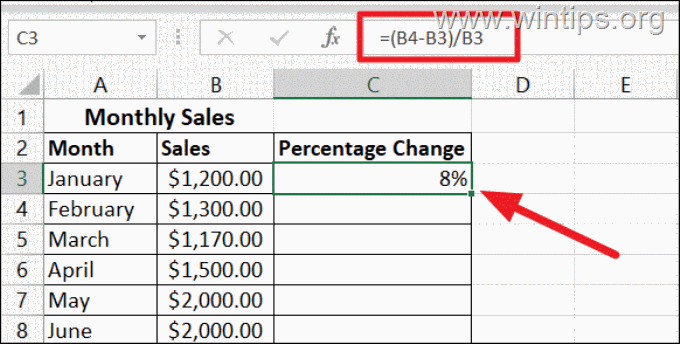
3. Als nächstes wenden Sie die Formel auf die restlichen Spalten an (C3 bis C14) und wenden Sie dann, wenn Sie möchten, auch die benutzerdefinierte Farbformatierung (wie oben beschrieben) für die negativen Prozentsätze an.
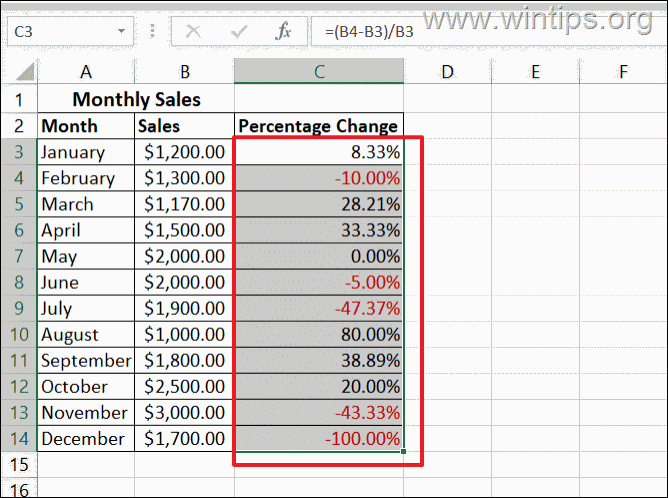
So ermitteln Sie die prozentuale Änderung eines Referenzwerts.
Wenn Sie die prozentuale Änderung relativ zu einer bestimmten Zelle (Referenzwert) berechnen möchten, fügen Sie das „$" Geben Sie vor dem Spaltenbuchstaben und der Zeilennummer der Referenzzelle ein Vorzeichen ein.
Beispiel: Um die prozentuale Gewinnveränderung für Februar zu berechnen (B4) im Vergleich zu Januar (B3) als Bezugsmonat lautet die Formel:
=(B4-$B$3)/$B$3
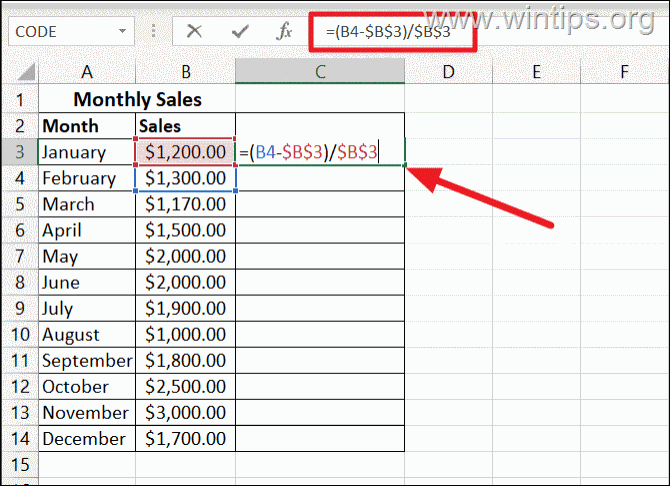
Wenden Sie dann die Formel auf die restlichen Zellen an, um die prozentuale Änderung für jeden anderen Monat im Vergleich zum Januar zu erhalten.
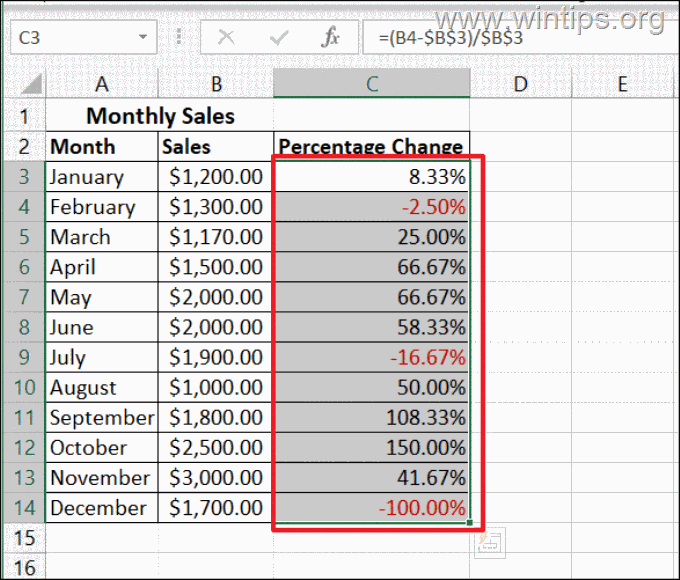
Das ist es! Lassen Sie mich wissen, ob dieser Leitfaden Ihnen geholfen hat, indem Sie einen Kommentar zu Ihren Erfahrungen hinterlassen. Bitte liken und teilen Sie diesen Leitfaden, um anderen zu helfen.